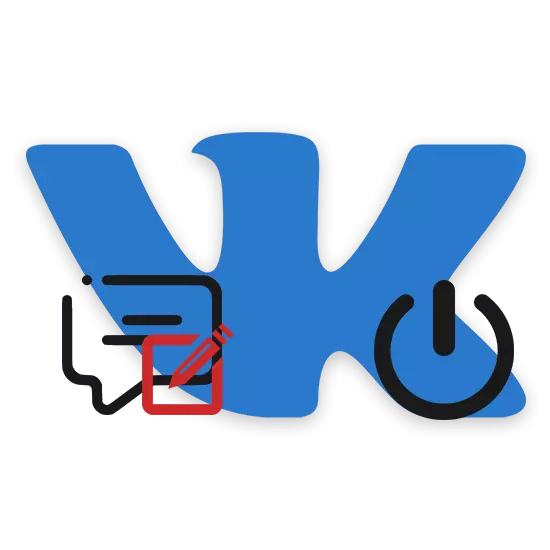
ВКонтакте әлеуметтік желісіндегі пікірлердің арқасында сіз, басқа пайдаланушылар сияқты, сіздің пікіріңізбен бөлісе аласыз немесе ештеңе талқылай аласыз. Осыған байланысты, түсініктеме беру әдістерін білу маңызды, біз бұдан әрі мақала барысында айтамыз.
Толық нұсқа
Пікірлер құру мүмкіндігі мақалалардың бірінде сөйлескен құпиялылық параметрлерімен тікелей байланысты. Егер сізде бүйірлік сұрақтар туындаса, сілтеменің нұсқауларын қараңыз.
ЕСКЕРТПЕ: Әдепкі бойынша, пікірлер сайттардың барлық бөлімдерінде қосылады.
Сіз білуіңізше, фотосуреттерден түсініктеме кез-келген әдепкі пайдаланушыға қол жетімді. Алайда, файлдың кез-келген альбомға ауыстыруына байланысты, бұл мүмкіндік құпиялылық параметрлерінің кінәсінен жоғалуы мүмкін.
- Мәзір арқылы «Фотосуреттер» бөліміне өтіп, түсініктеме бергіңіз келетін альбомды таңдаңыз.
- Ашылған беттің тақырыбында «Өлімдеу» сілтемесін нұқыңыз.
- «Сипаттама» блогында «Суреттерге түсініктеме бере алатын» жолын табыңыз және қалаған мәнді орнатыңыз.
- Алдын ала орнатылған параметрді өзгерту арқылы өзгертулерді сақтау түймесін басыңыз.
- Стандартты альбомдардың, оның ішінде түсініктеме беру мүмкіндігін, оның ішінде тек бірінші жолмен әсер етуі мүмкін екенін ескеріңіз.
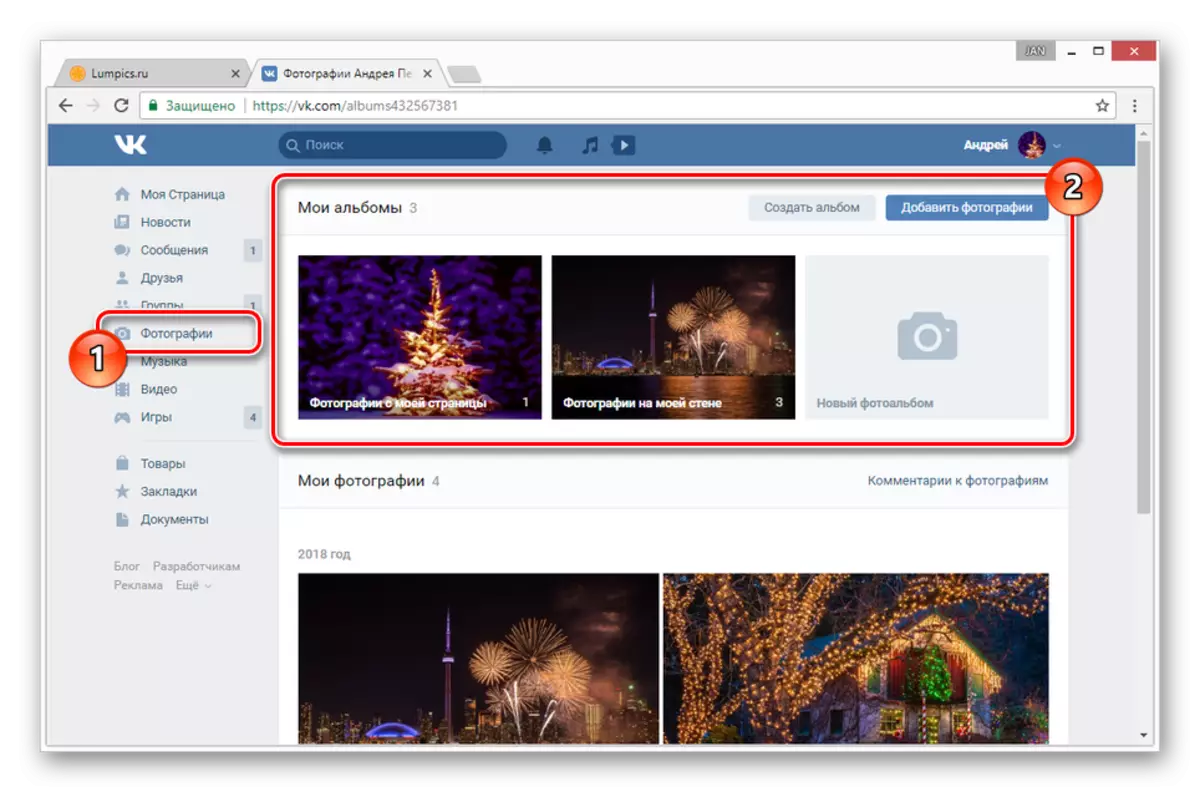
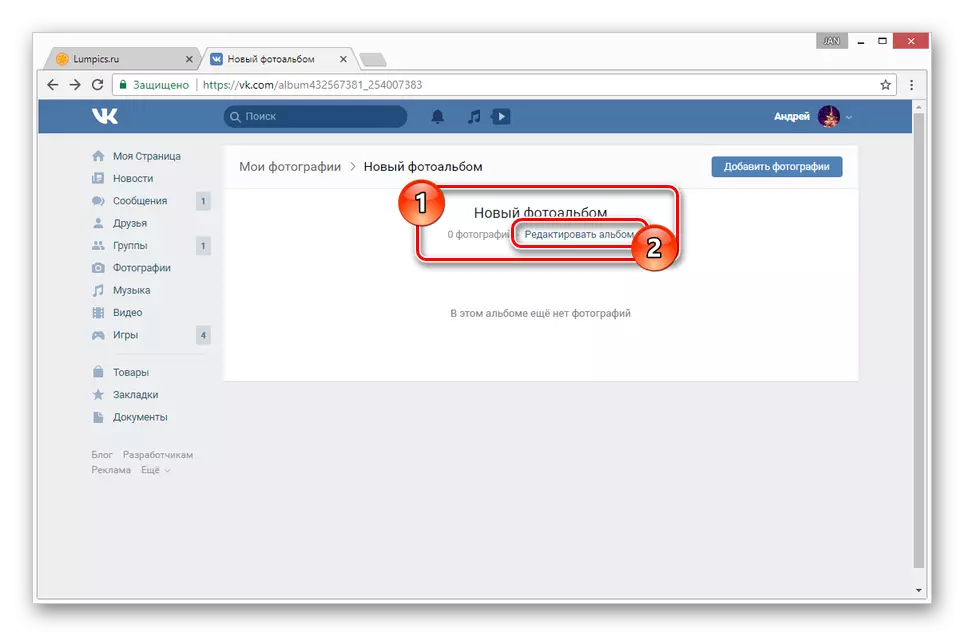
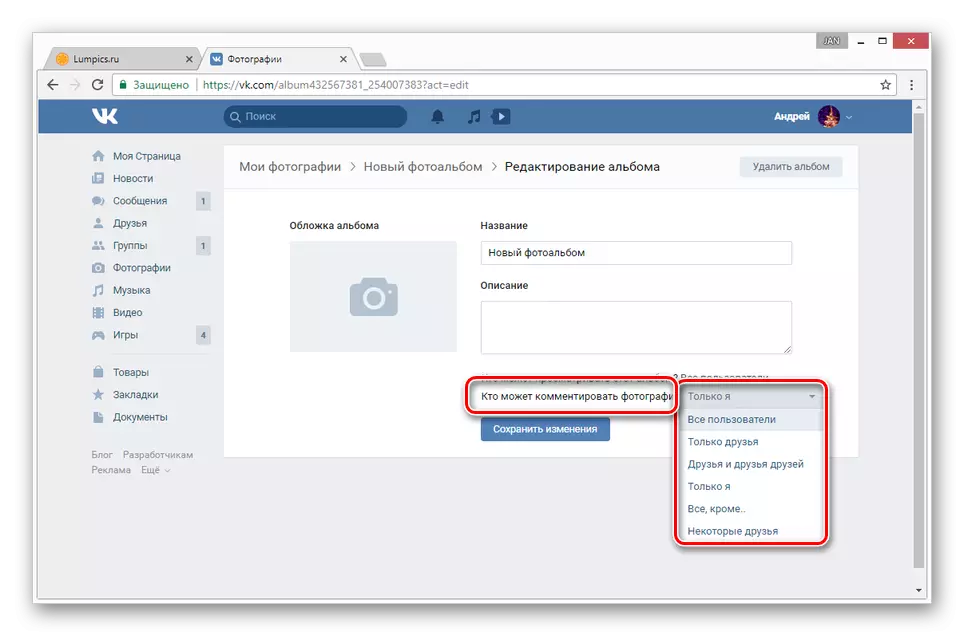
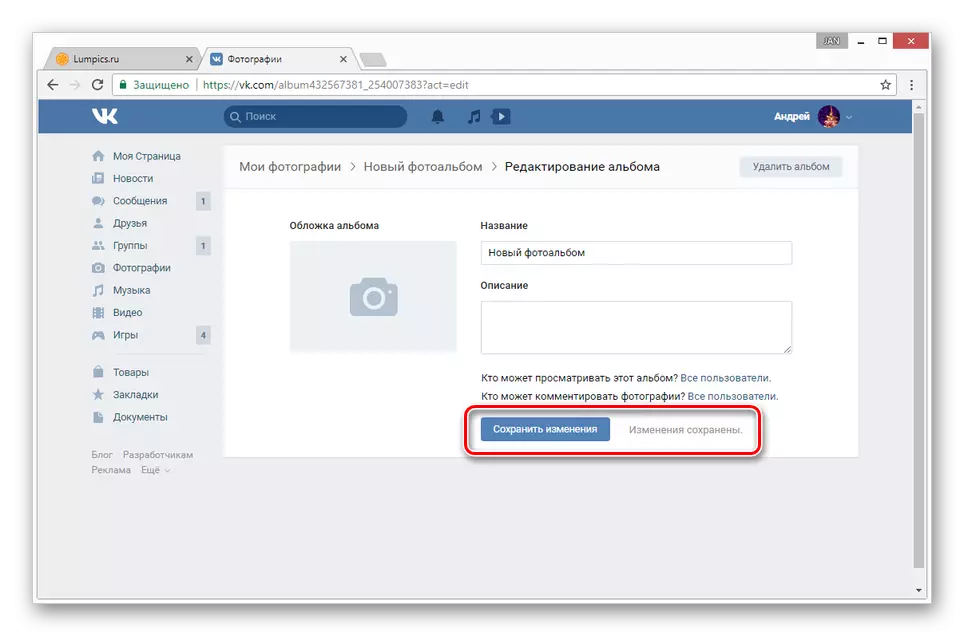
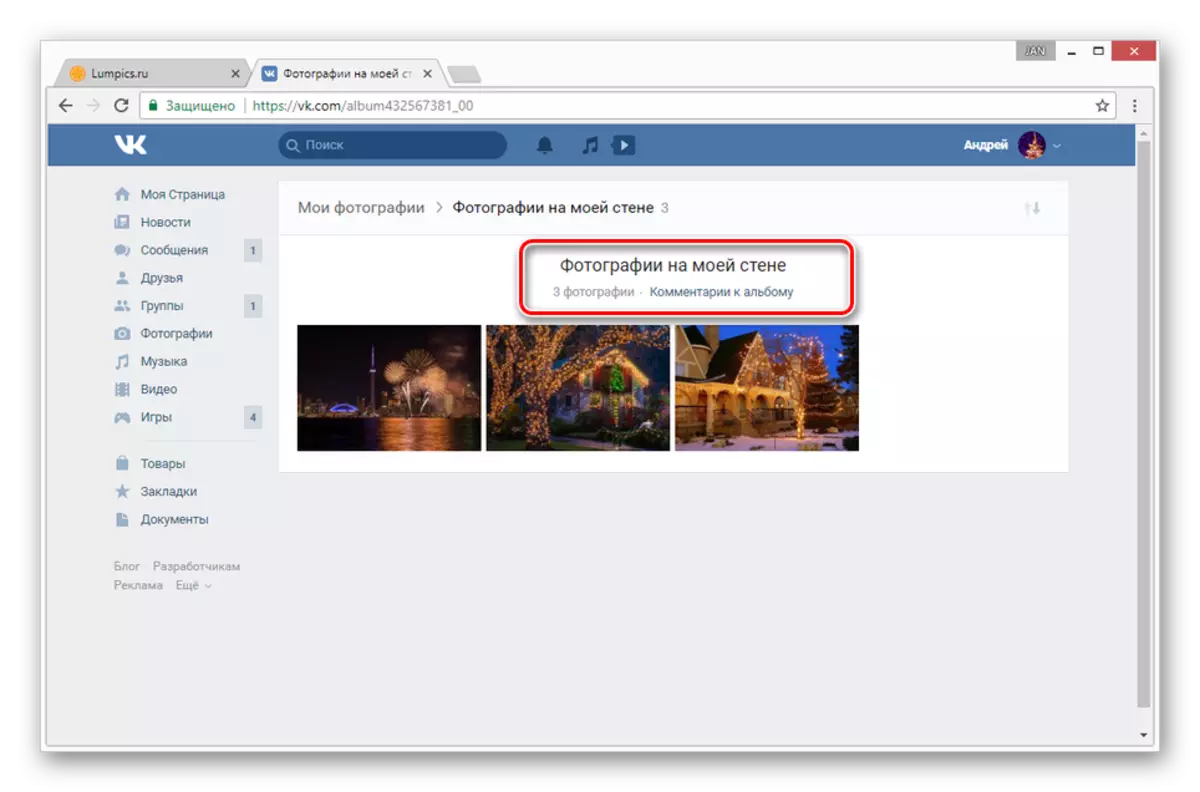
Нұсқаулықтардағы барлық әрекеттер кейбір уақытта қабырғадағы фотосуреттер мен жазбаларға әсер етеді, ал пікірлер түсініктемелерді жеке-жеке баптау керек.
- «Бейне» бөлімінде бола отырып, «Менің бейнелерім» қойындысына өтіп, түсініктеме беру керек бейнені таңдаңыз.
- Ойнатқыш астынан құралдар тақтасын тауып, Өңдеу сілтемесін пайдаланыңыз.
- «Кім бұл бейнеге түсініктеме бере алатын» жолдың жанында, параметрді өзіңіз басшылыққа ала отырып орнатыңыз.
- Мәнді таңдау үшін, өзгертулерді сақтау түймесін басыңыз.
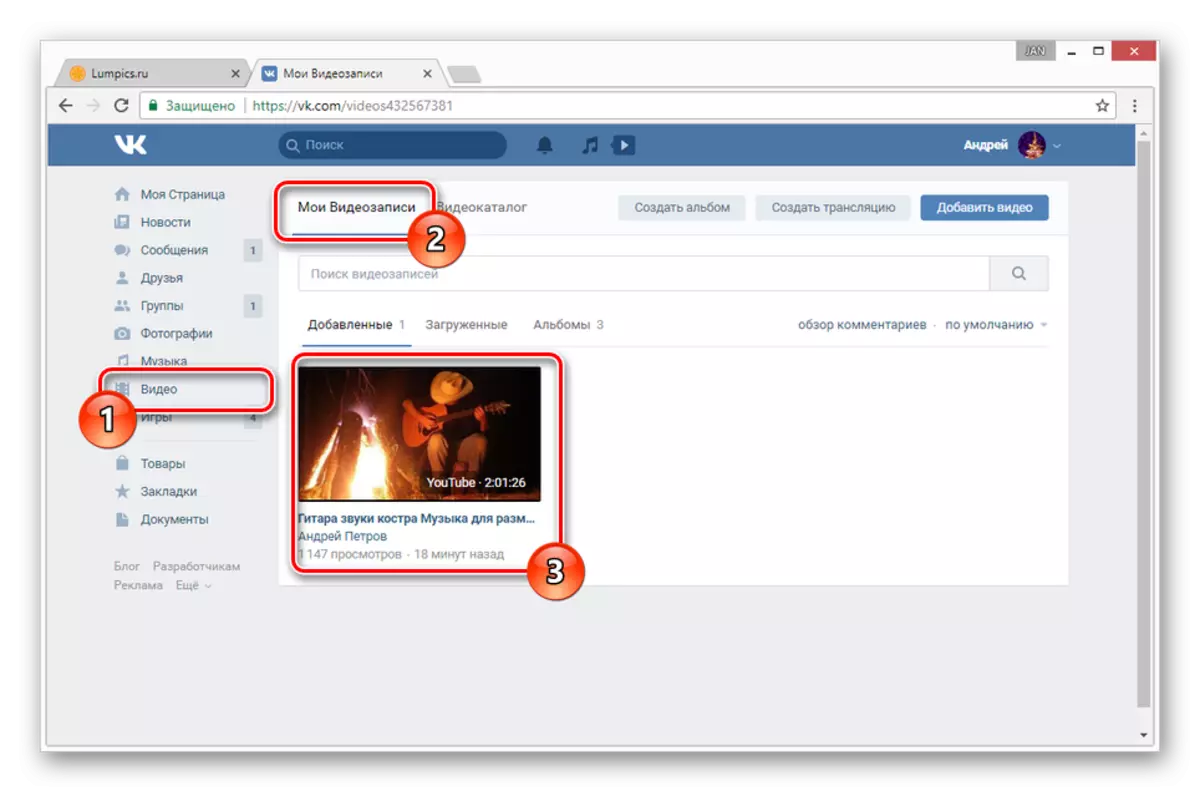
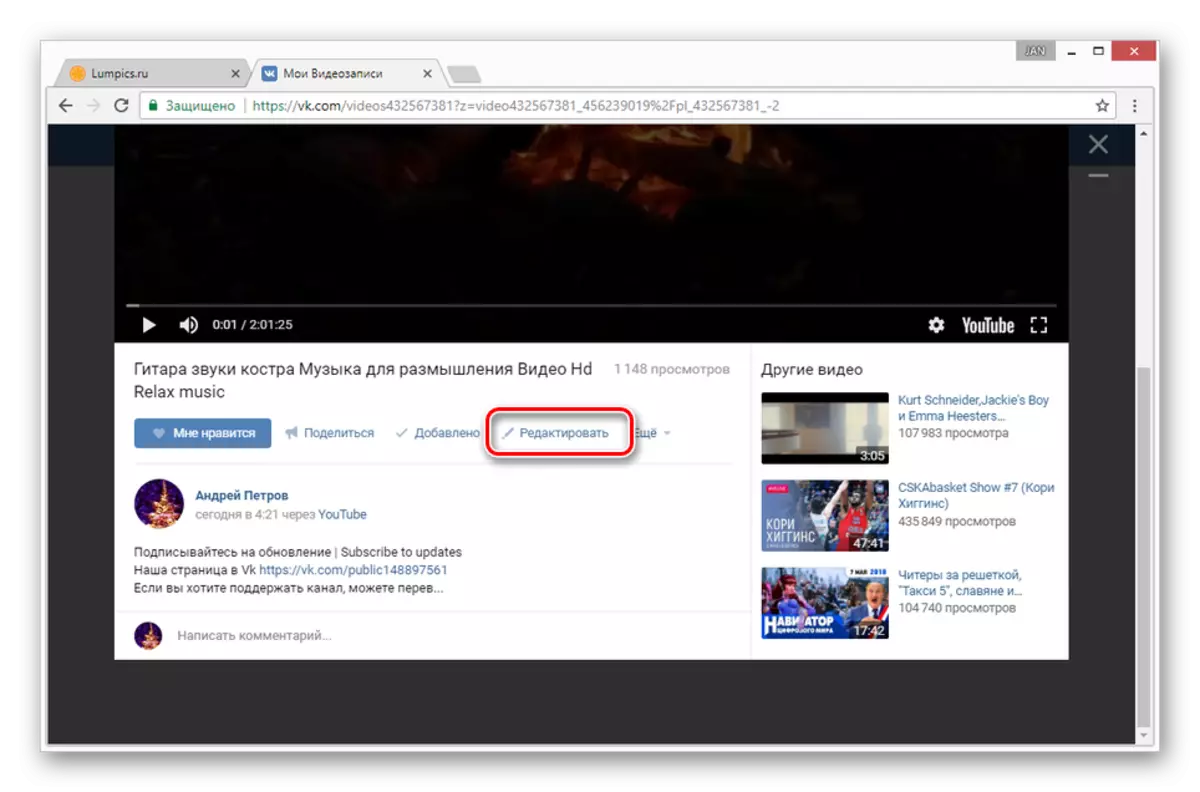
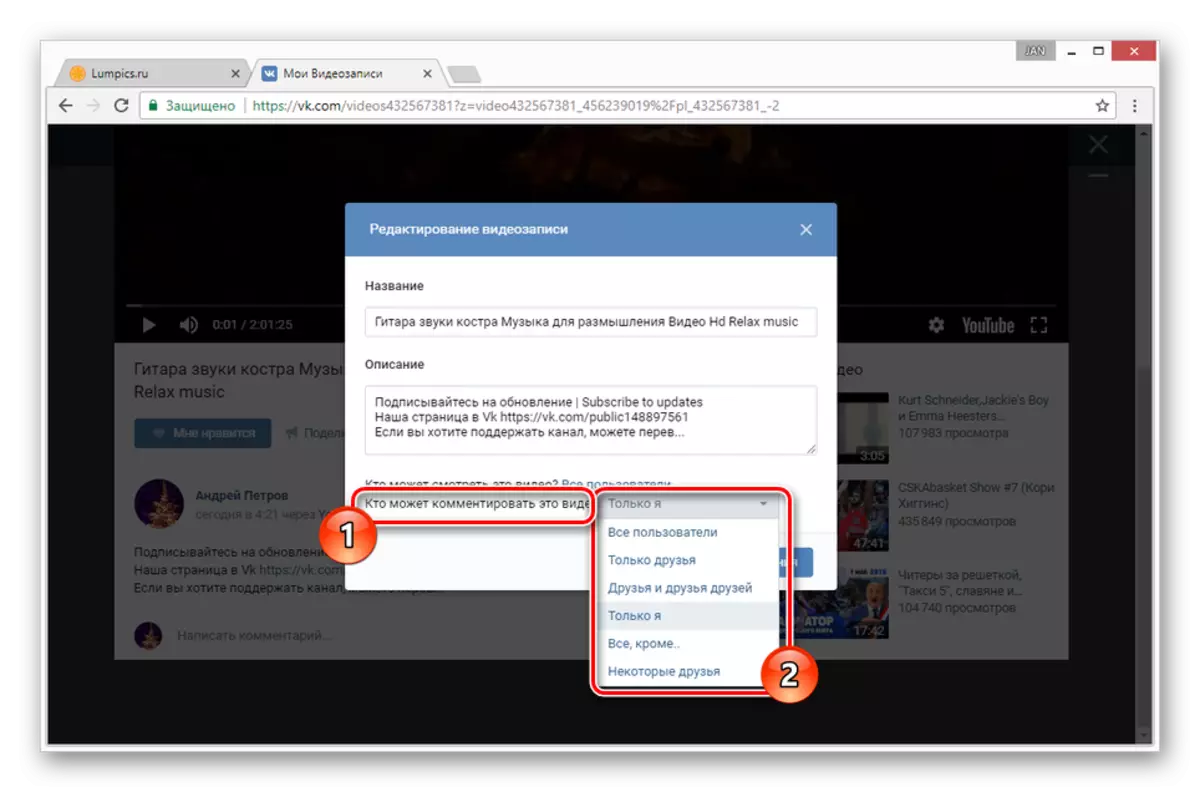
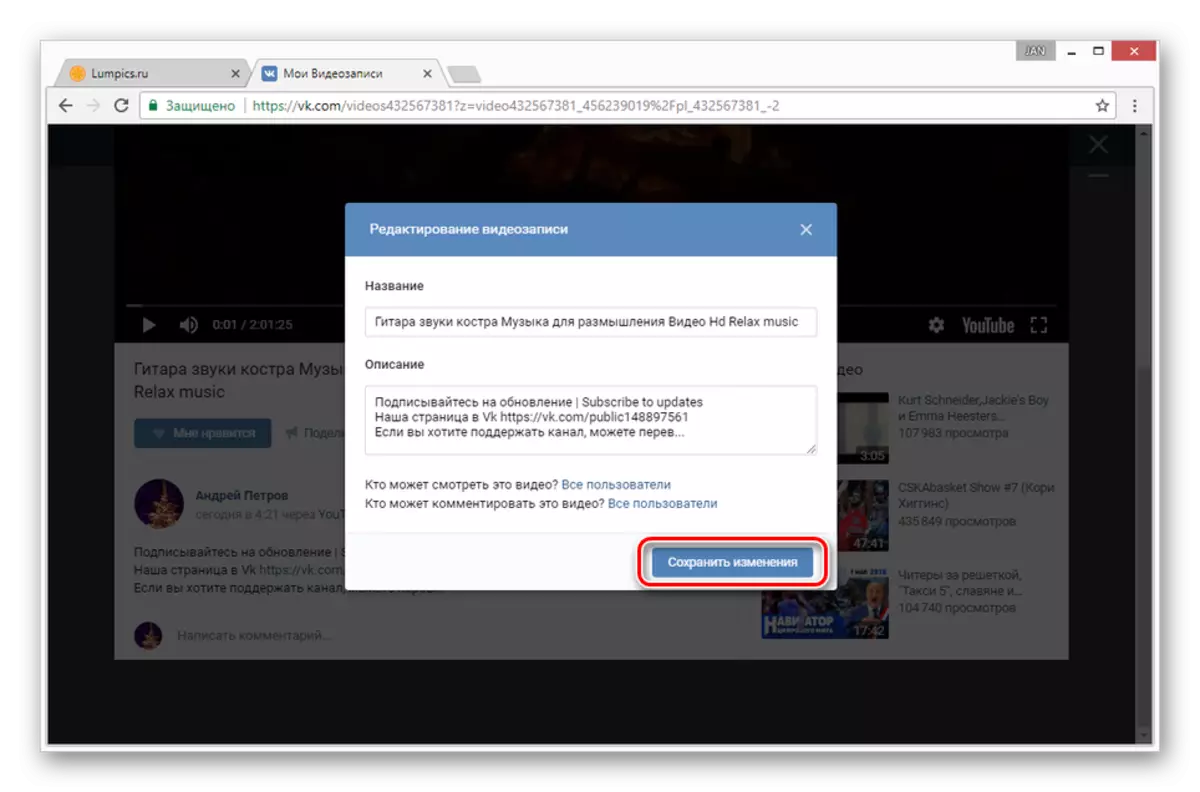
Егер сіз процесті сипаттаған немесе дұрыс емес мәселемен байланысты қиындықтар туындаса, түсініктемелерде бізге хабарлаңыз.
2-нұсқа: қауымдастық
Топ болған жағдайда, пікірлерді қосу мүмкіндігі профильден мүлдем өзгеше емес, бұл әсіресе бейне жазбаларға қатысты емес. Алайда, қабырға мен фотосуреттердегі жазбаларға қатысты мұндай параметрлер әлі де айқын айырмашылықтарға ие.
- Топ мәзірін ашып, «Қауымдық басқару» таңдаңыз.
- Шарлау мәзірінен «Бөлімдер» қойындысына өтіңіз.
- «Қабырғаға» сызбада «Ашу» немесе «шектеулі» мәнін орнатыңыз.
- Параметрді аяқтау үшін Сақтау түймесін басыңыз.
- Сонымен қатар, сіз «Пікірлер» бөліміне өтіп, «Пікір сүзгісін» өшіре аласыз. Осының арқасында пайдаланушылардан ұятсыз хабарлар жойылмайды.
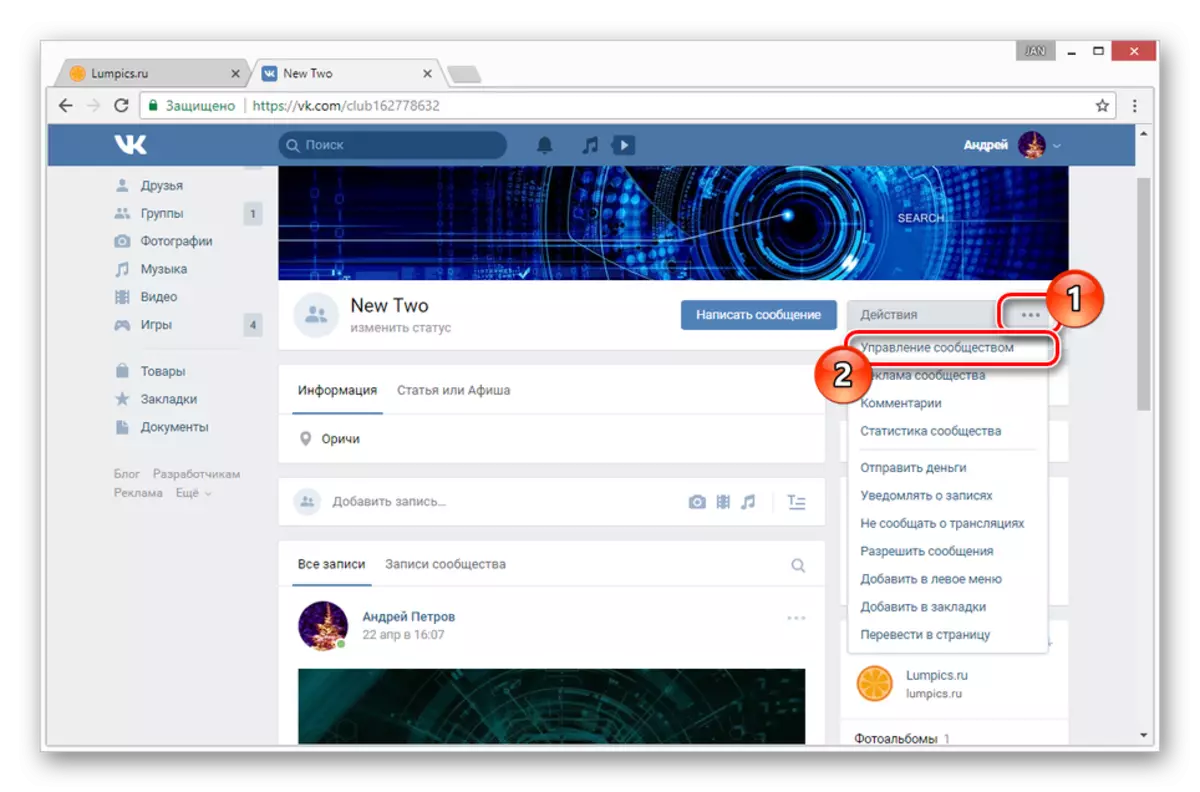
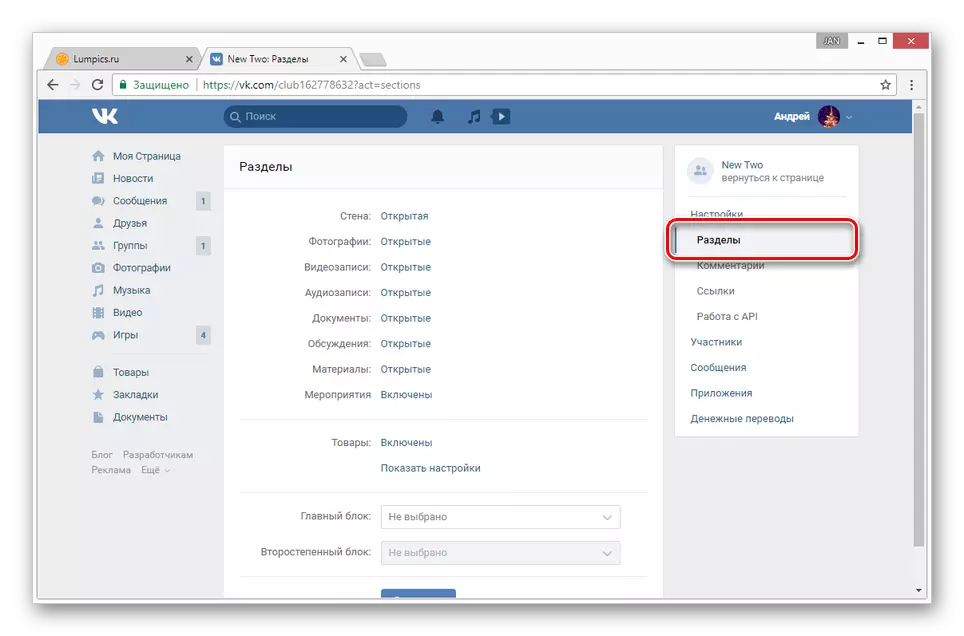
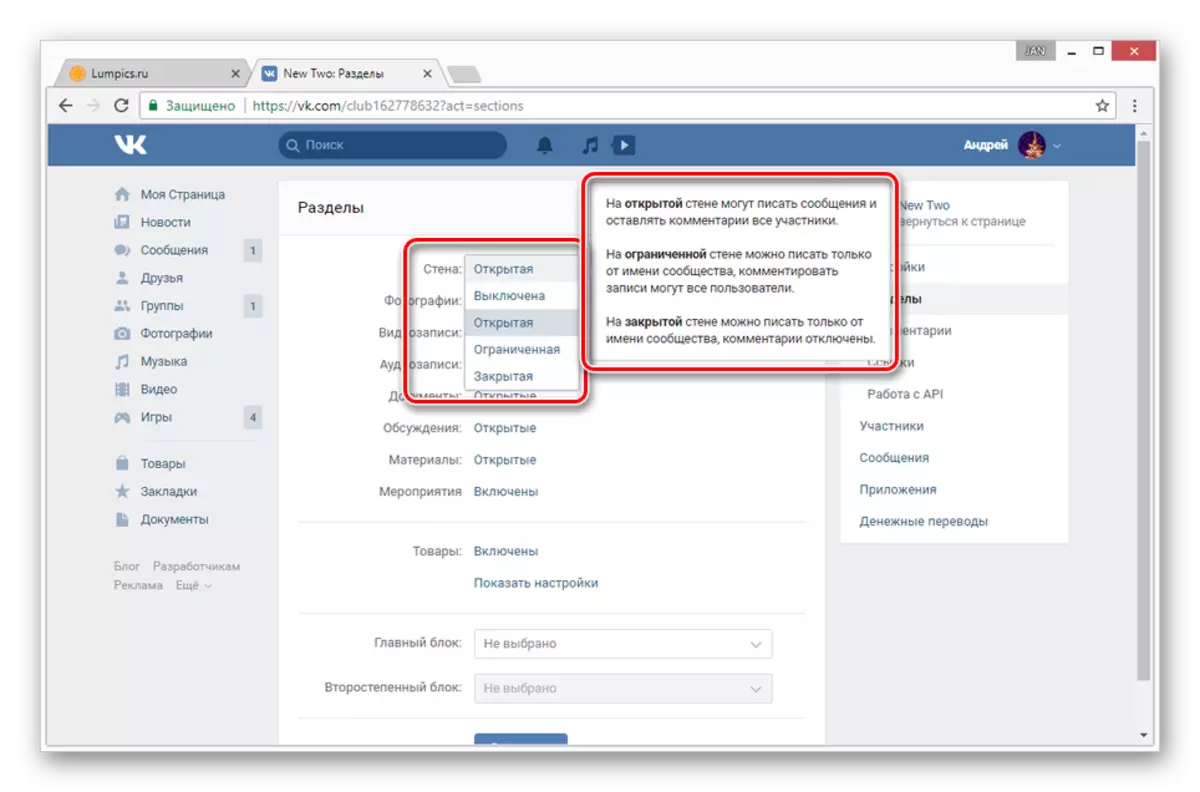
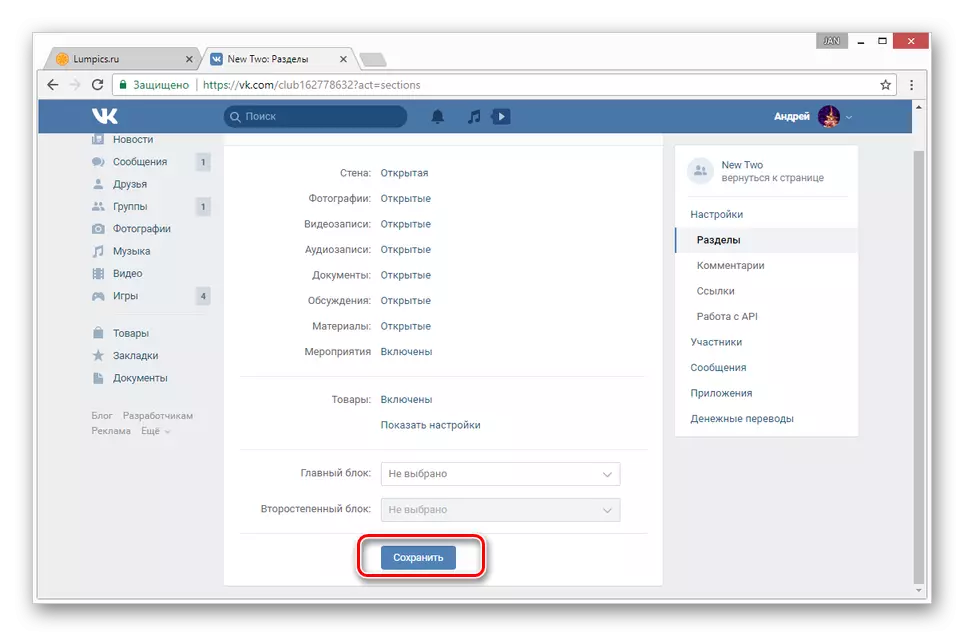
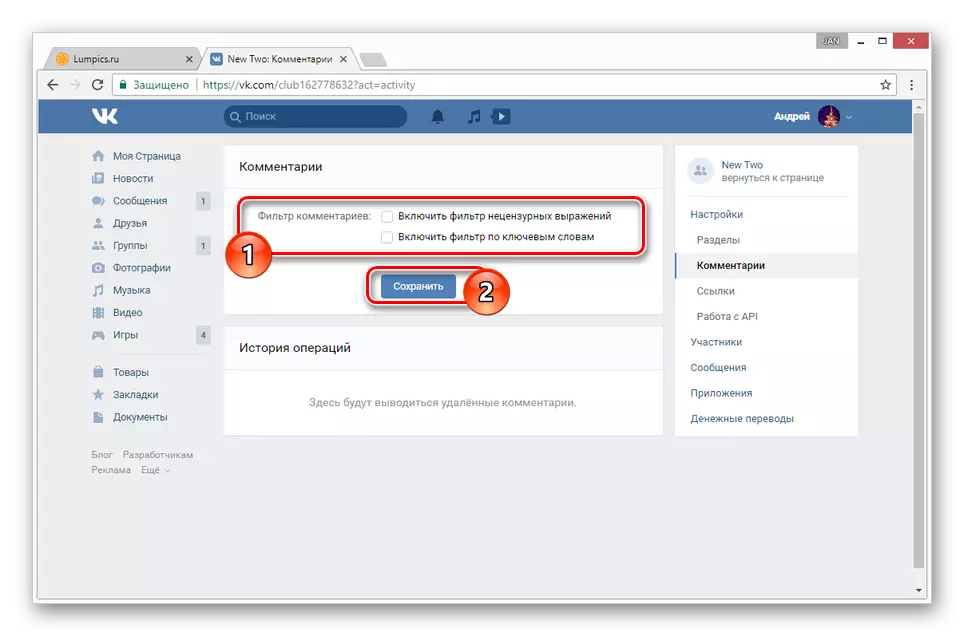
Жеке парақтағы фотосуреттер сияқты, қауымдастықтағы суреттердегі түсініктемелер альбомның параметрлерімен басқарылады.
- Топтың негізгі бетіне оң жақ бағандағы «Фотоальбомдар» блогын табыңыз.
- Енді сіз фотосуреттері бар қалтаны таңдауыңыз керек.
- «Альбомды өңдеу» сілтемесін нұқыңыз.
- «Альбомның көрінісін өшіру» тармағында құсбелгіні алып тастаңыз және «Өзгерістерді сақтау» батырмасын пайдаланыңыз.
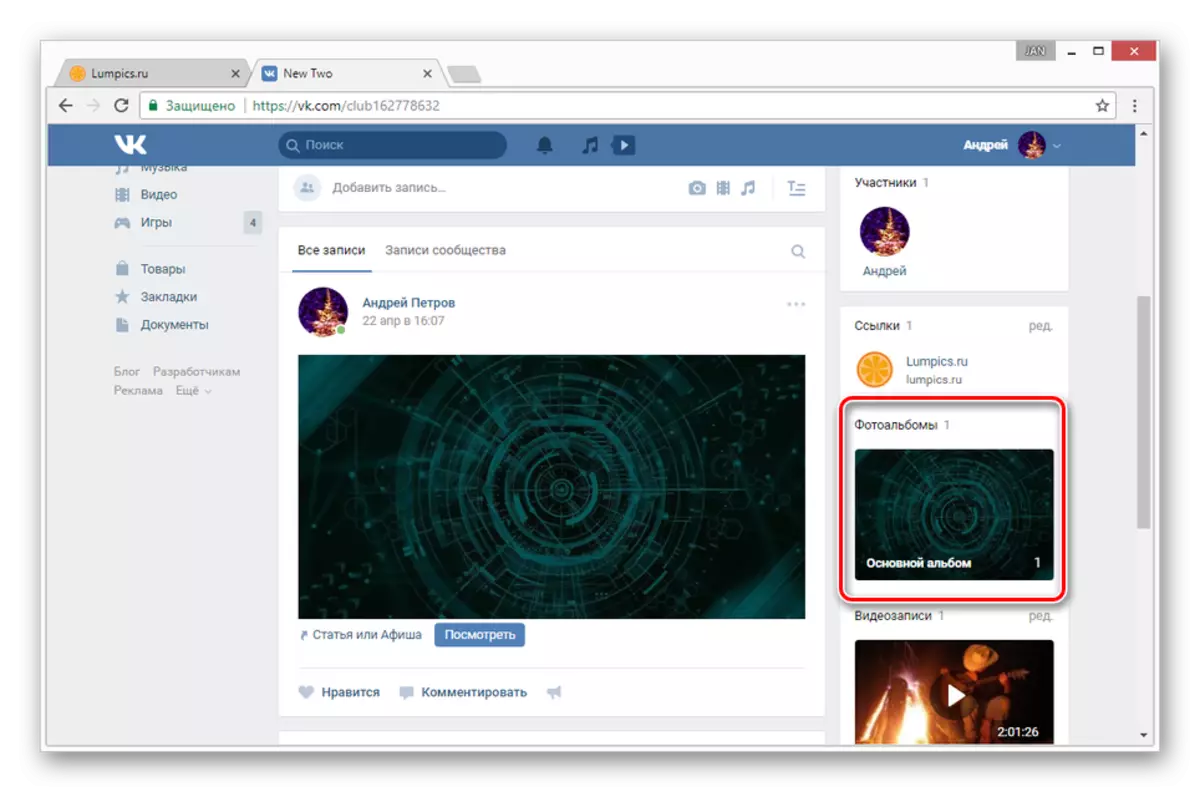
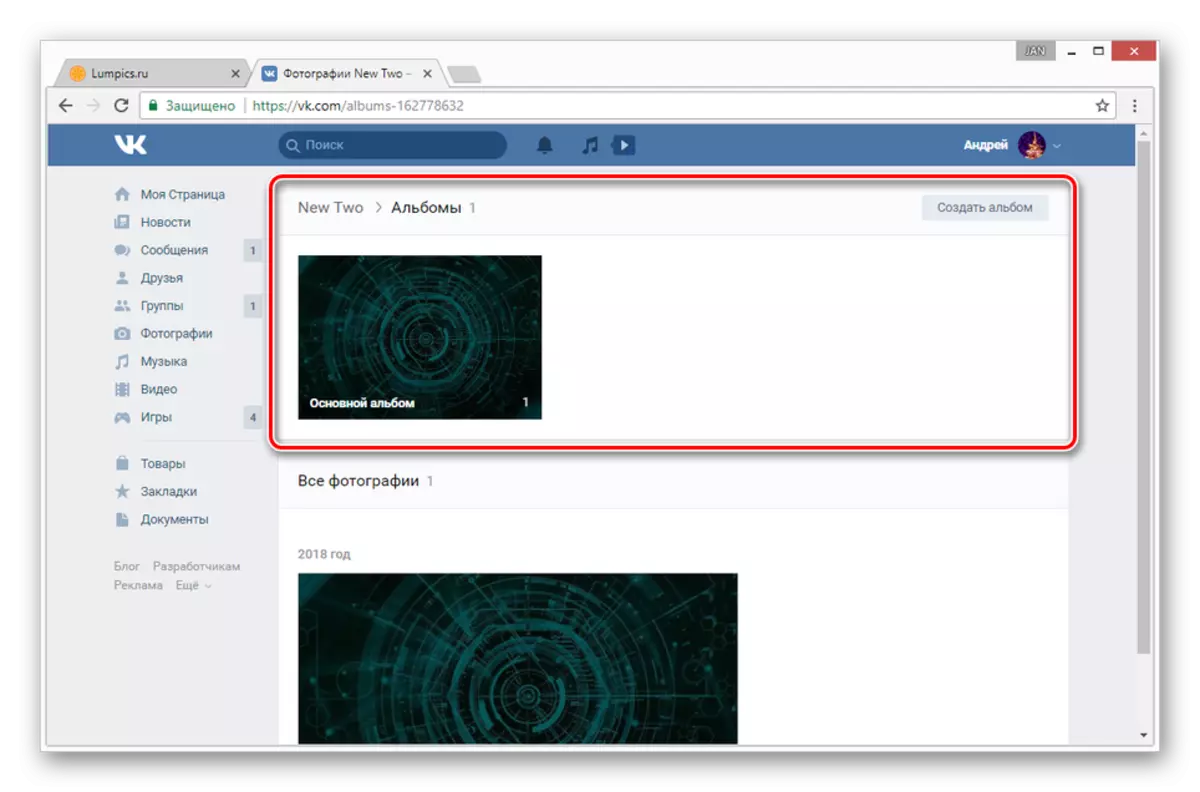
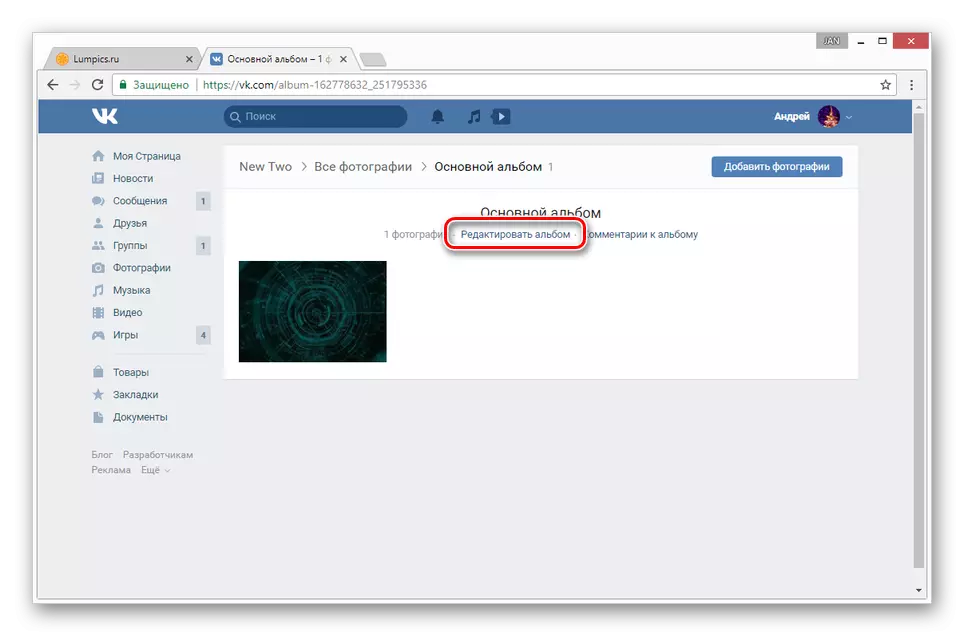
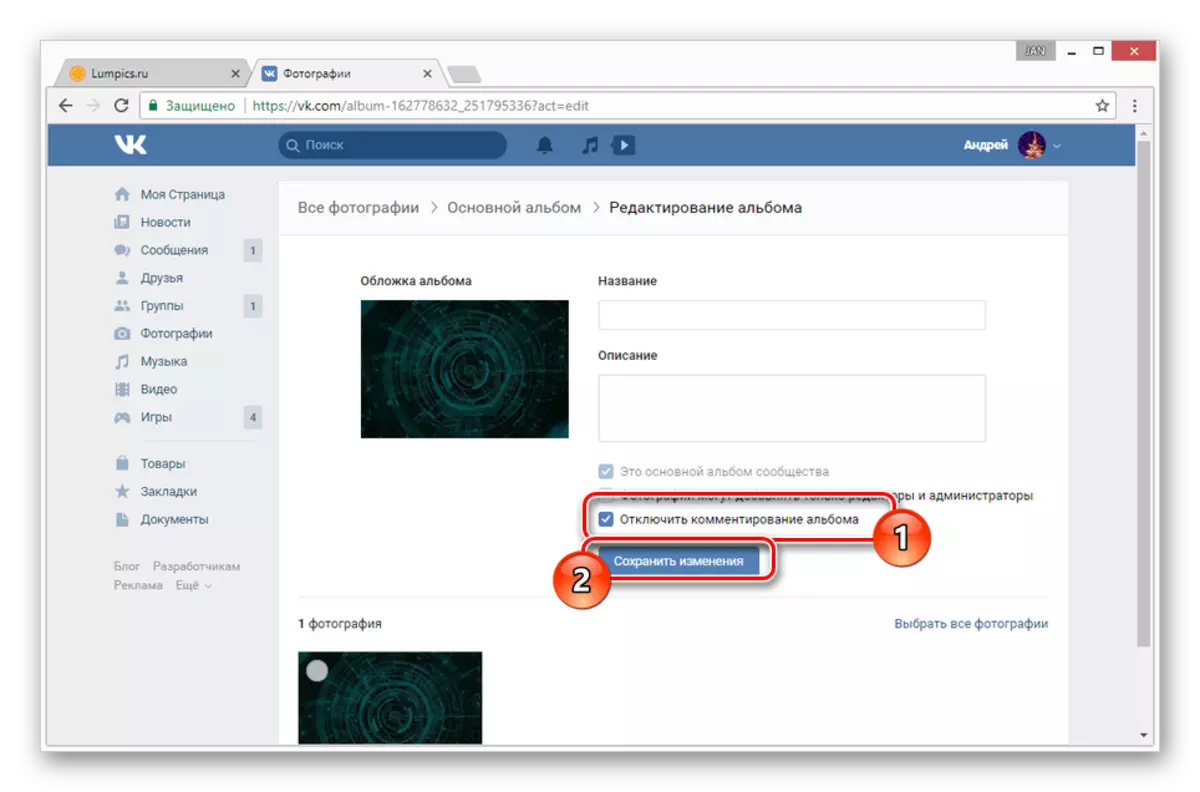
Егер сізге бейнелерден пікірлер қосу қажет болса, осы мақаладан бірінші әдісті қараңыз.
Мобильді нұсқа
Мобильді қосымшаның толық нұсқасы аз болғандықтан, түсініктемелер әлдеқайда қарапайым.1-нұсқа: профиль
Пайдаланушы тіркелгісінің шеңберіндегі пікірлер құру мүмкіндігі профильдің құпиялылық параметрлеріне тікелей байланысты. Сондықтан оларды тек тиісті бөлімді қосуға немесе өшіруге болады.
- Негізгі мәзірді ашып, экранның экстремалды бұрышындағы Параметрлер белгішесін нұқыңыз.
- Ұсынылған тізімде «Құпиялылық» бөлімін таңдаңыз.
- Бетті «Қабырғаға жазу» блогына айналдырыңыз.
- Кезек үшін «Жазбаларға түсініктемелерді көреді» және «Менің жазбаларыма кім түсініктеме бере алатын» ұпайларын қойыңыз.
- Үшінші тарап пайдаланушыларынан барлық шектеулерді алып тастау үшін «барлық пайдаланушылар» таңдаған дұрыс.
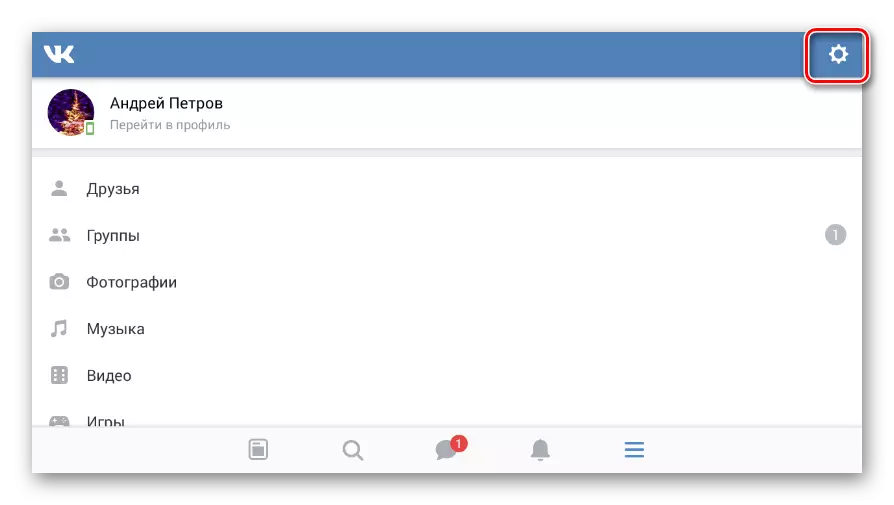
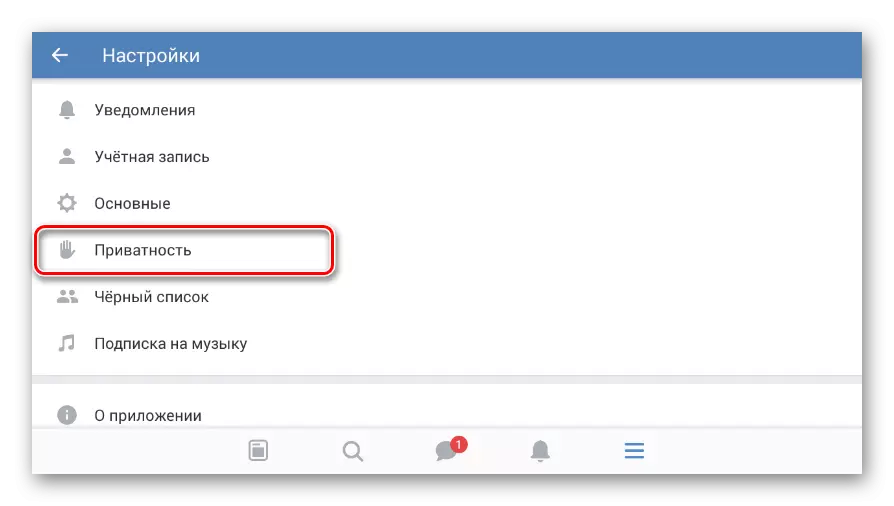

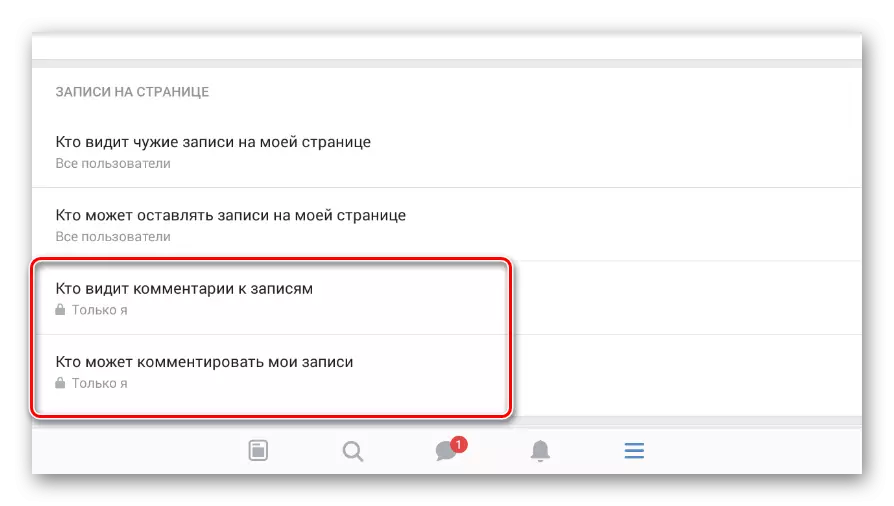

Сіз суреттерді жүктеген болсаңыз, түсініктемелер бөлек және тек суреттер пайдаланушы альбомдарының бірінде болған жағдайда ғана қамтуы керек.
- «Фотосуреттер» бетін негізгі бағдарлама мәзірінен ашыңыз.
- Альбомдар қойындысын нұқыңыз және қалаған фотосурет альбомын табыңыз.
- Альбомның алдын-ала қарауында «...» белгішесін басып, Өңдеу таңдаңыз.
- «Суреттерге кім түсініктеме бере алады», тиісті мәнді орнатыңыз.
- Осыдан кейін, Параметрлерді құсбелгі белгішесін нұқыңыз.

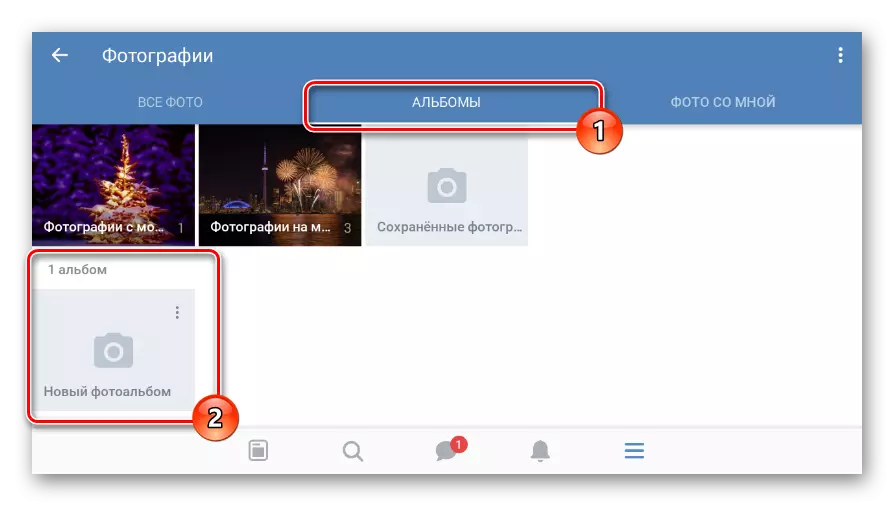
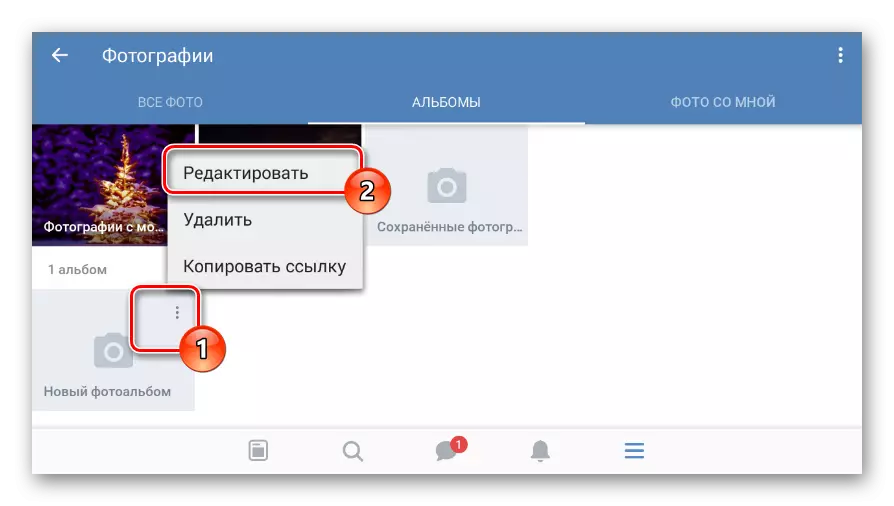
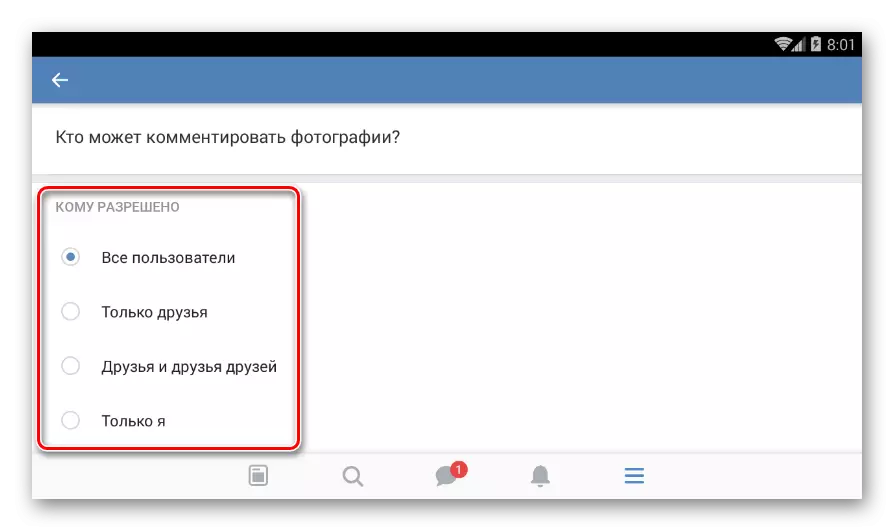

Бейнелер жағдайында түсініктемелер әр файл үшін тек бөлек қосуға болады.
- Бастапқы мәзірді пайдаланып «Бейне» бетін ашыңыз.
- Қажетті жазбаның алдын-ала қарауындағы «...» белгішесін нұқыңыз және Өңдеу таңдаңыз.
- «Кім бұл бейнеге түсініктеме бере алатын» сілтемесін нұқыңыз және тиісті параметрлерді орнатыңыз.
- Фотоальбомдағыдай, редакциялау аяқталғаннан кейін құсбелгібелгі белгішесін нұқыңыз.

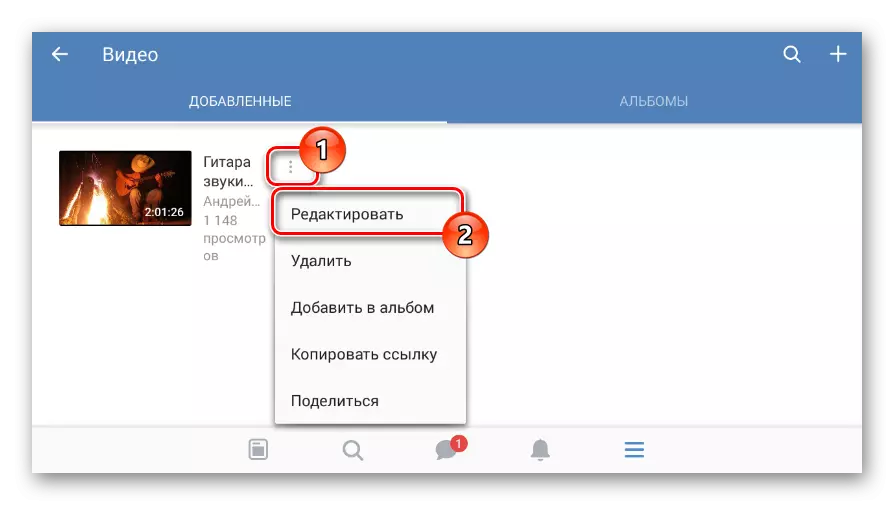

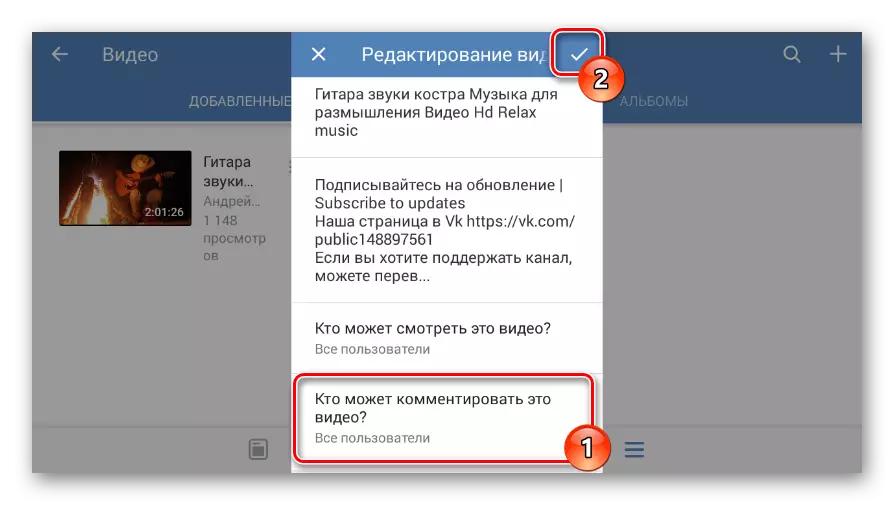
Осы нұсқаулықта профильге түсініктемелер енгізу туралы толық деп санауға болады.
2-нұсқа: қауымдастық
Топта немесе жалпы бетте, пікірлерді жеке профильдегідей конфигурациялауға болады, бірақ бөлімдердің атаулары жағынан бірнеше айырмашылықтар бар. Сонымен бірге сайттың толық нұсқасы бар айырмашылықтар қайтадан минималды.
- Негізгі бетте Параметрлер белгішесін жария етіңіз.
- Енді «Қызметтер» бөлімін таңдаңыз.
- Қабырғалық блокта ұсынылған мәндердің біреуін таңдаңыз, сипаттаманы мұқият оқып шығыңыз. Осыдан кейін, экранның жоғарғы оң жақ бұрышындағы түймені қолданыңыз.
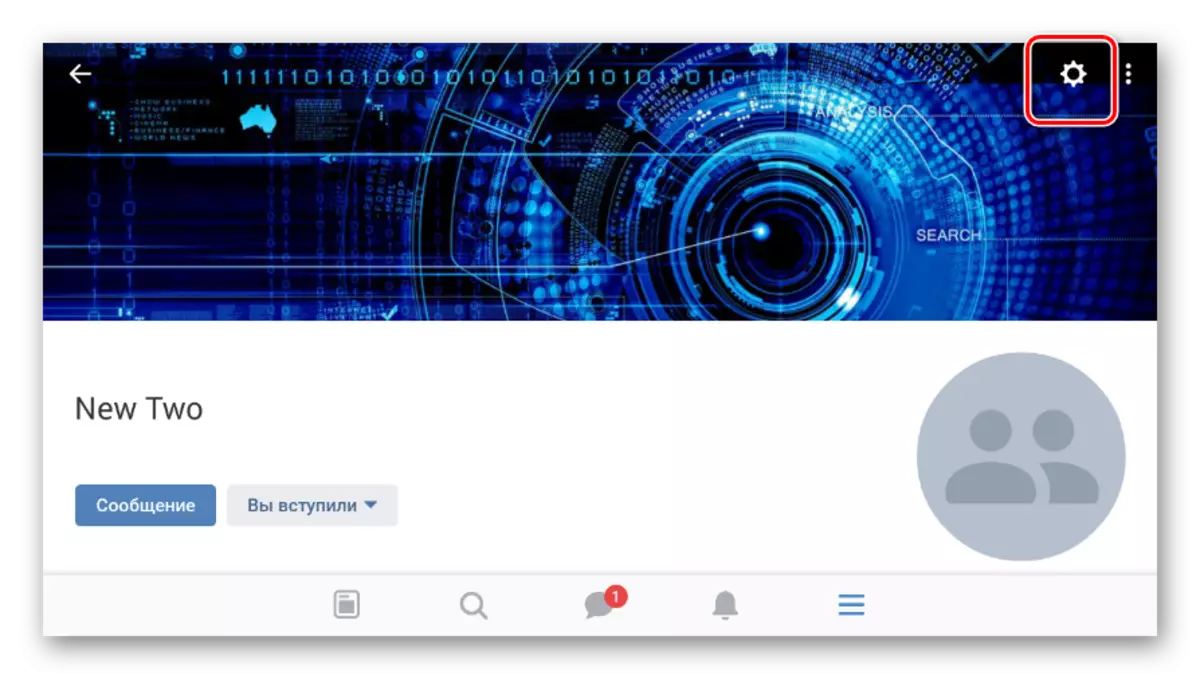

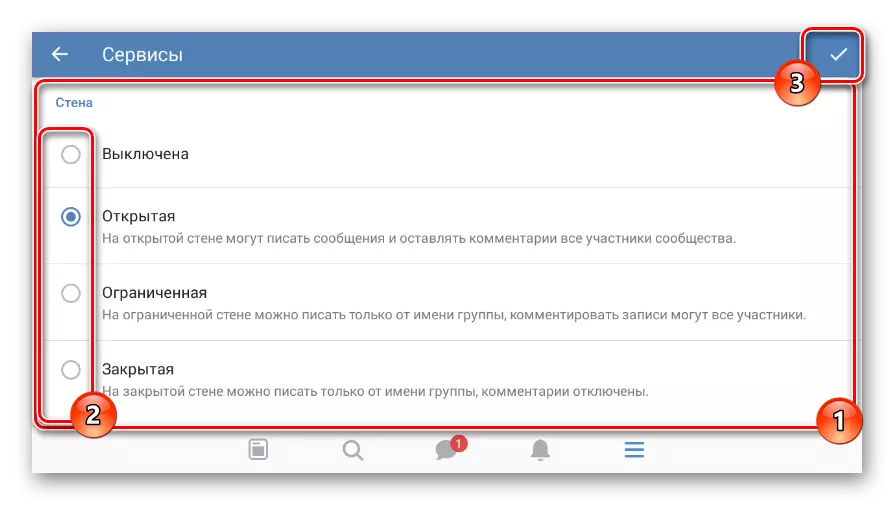
Бұл мақаланы толтыруға болады, өйткені қолданба фотосурет параметрлеріне тікелей әсер ететін топтағы альбомдардың құпиялылығын өзгерту мүмкіндігін бермейді. Бұл жағдайда сіз бейне жазба бойынша пікірлерді қосуға болады, сонымен қатар сіз бізбен алдыңғы әдіспен сипаттай аласыз.
